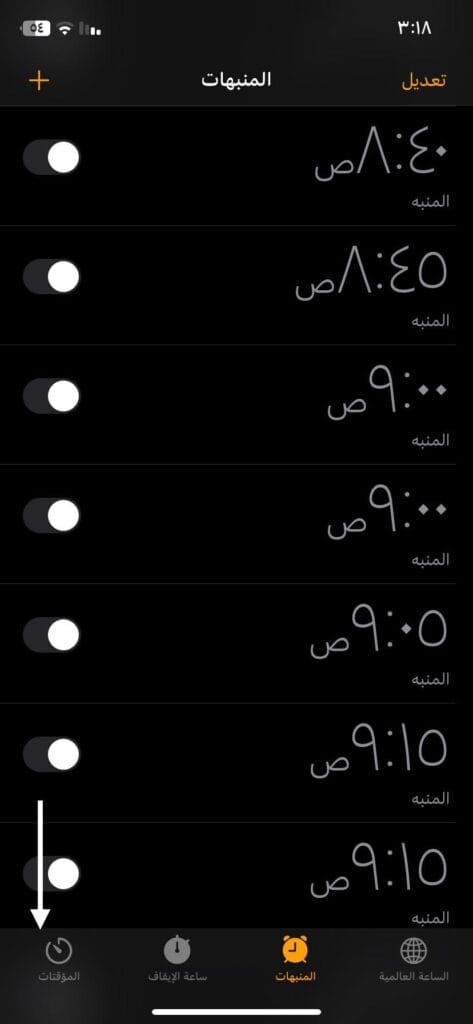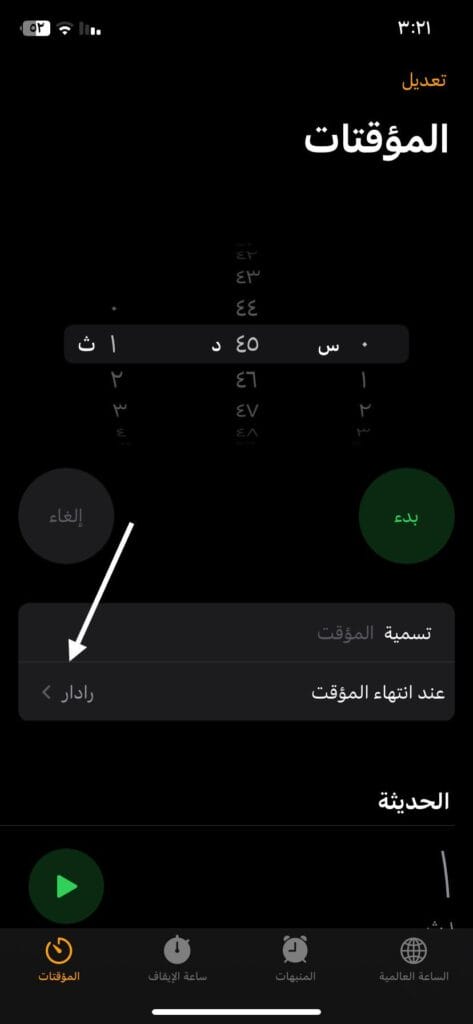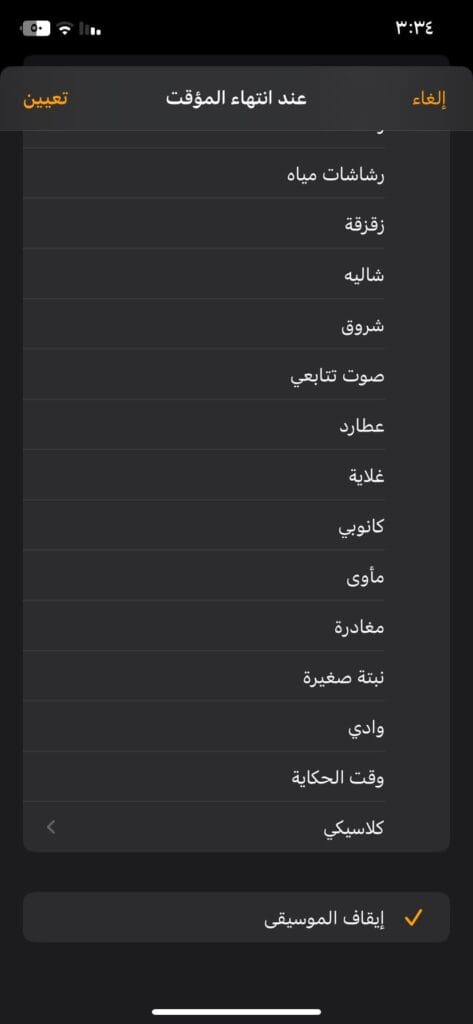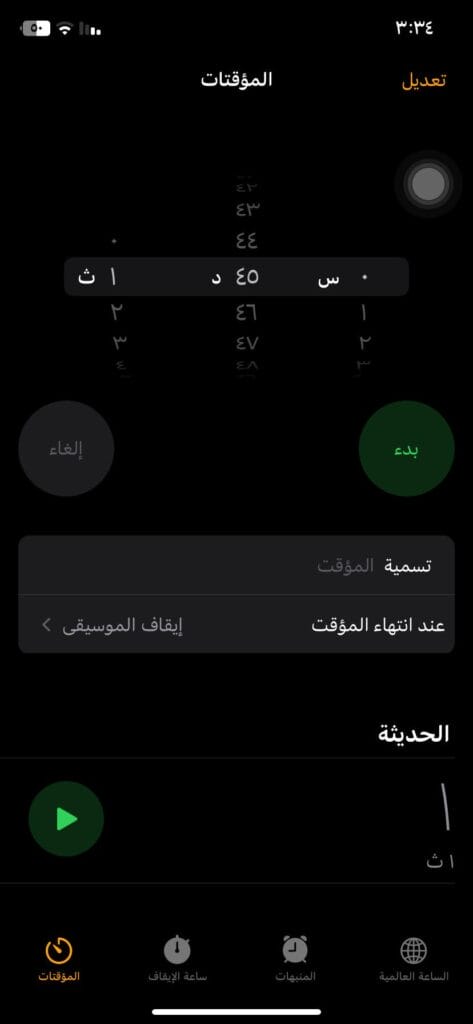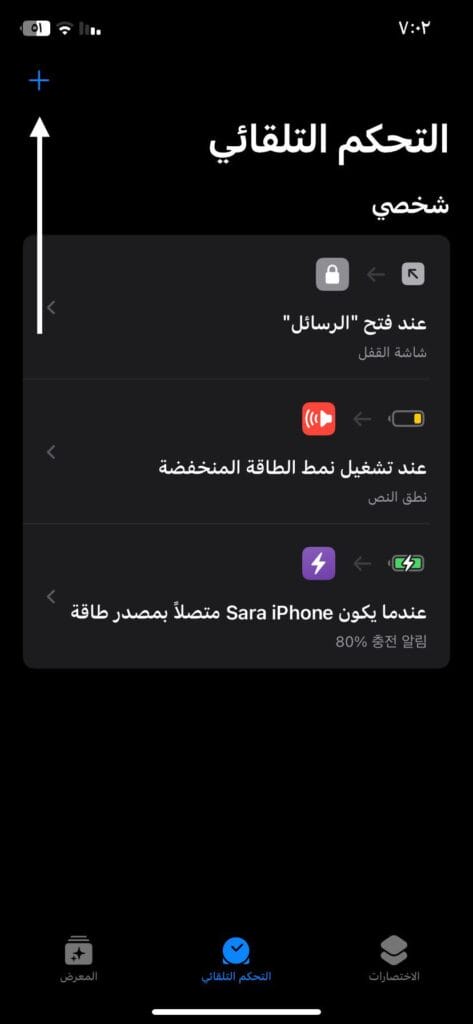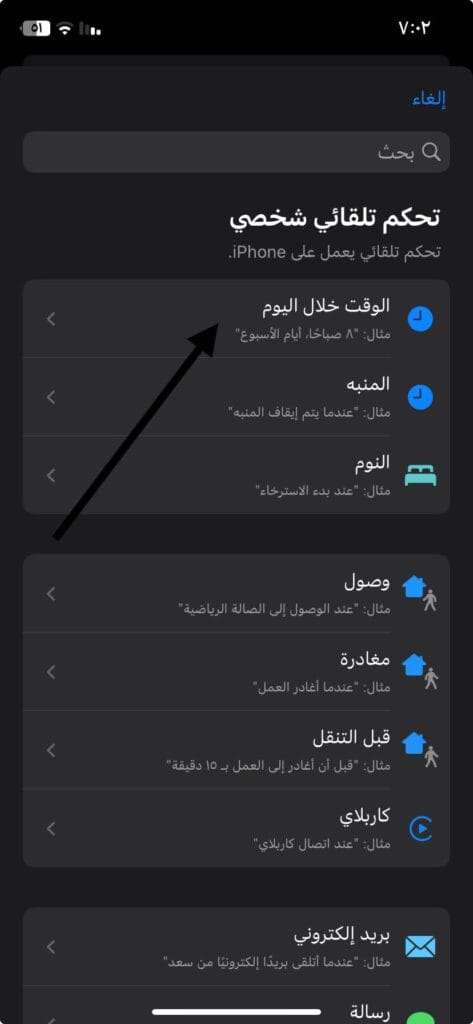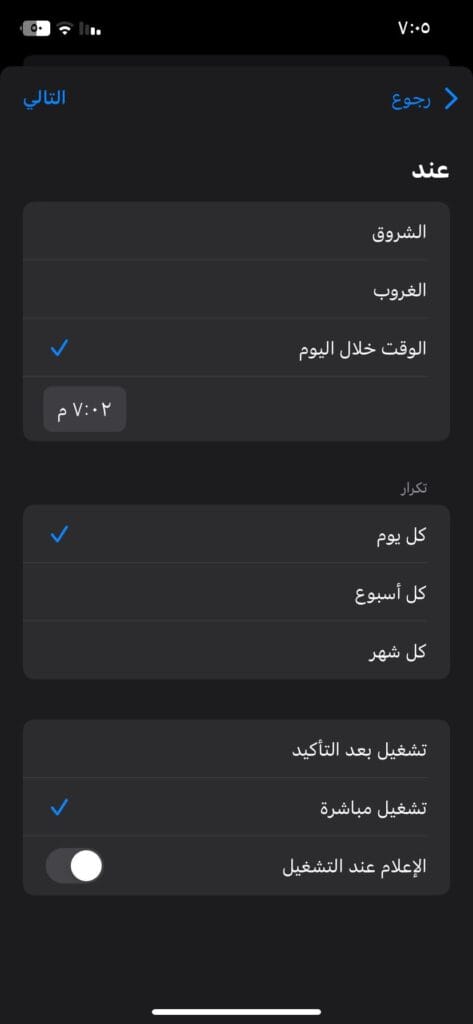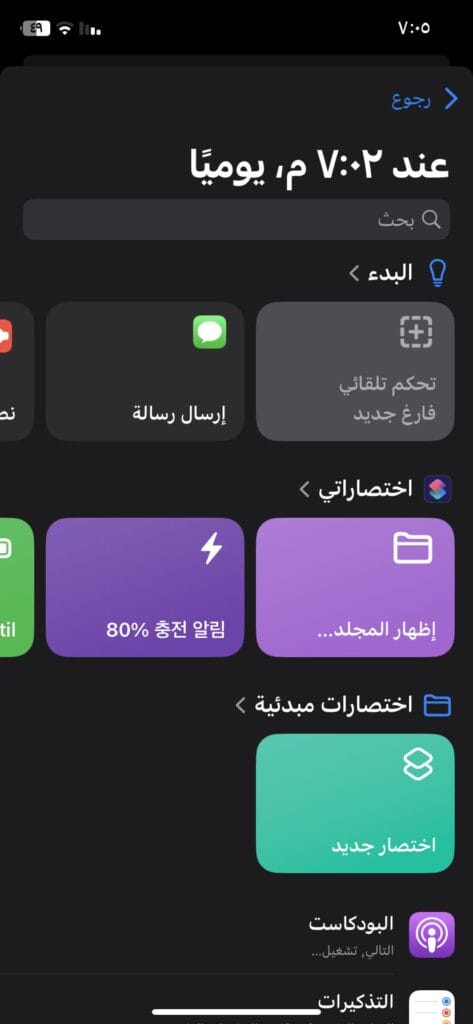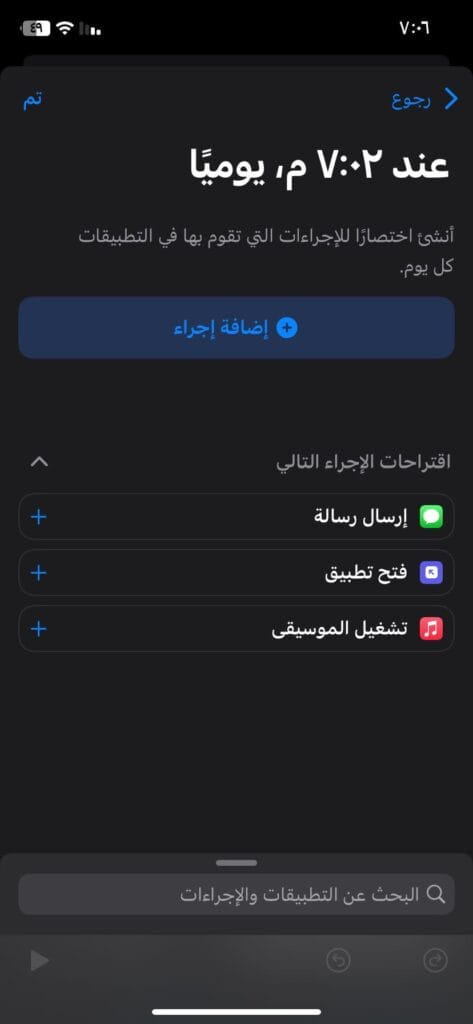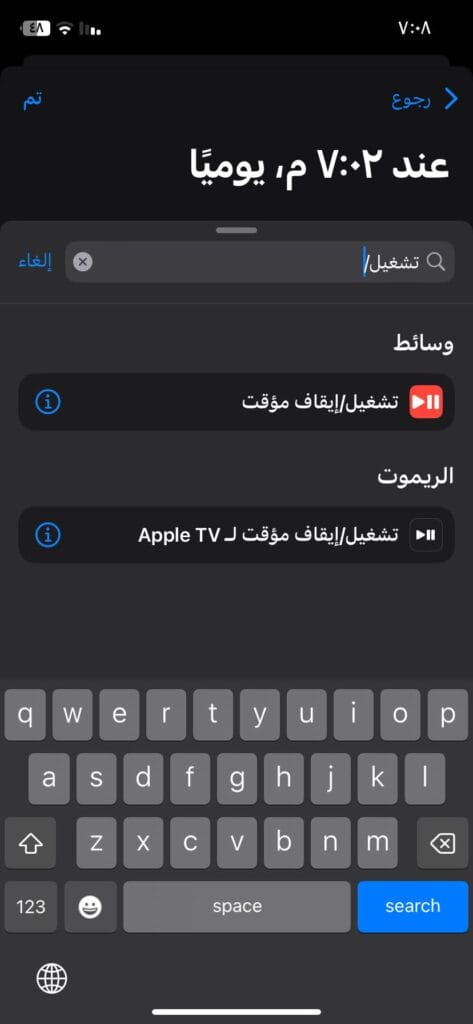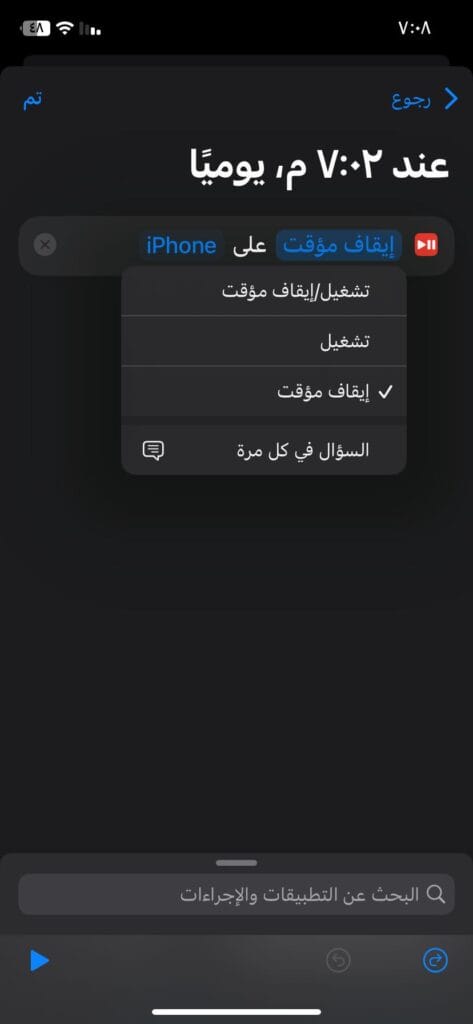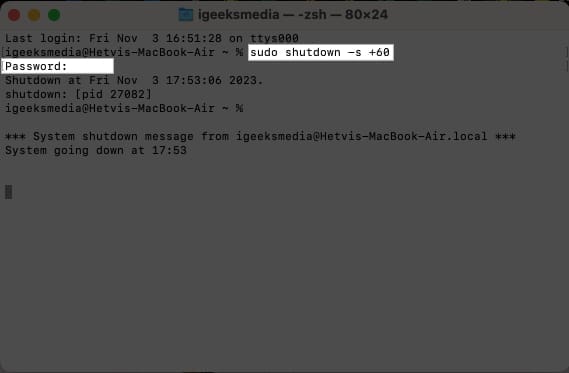كيفية ضبط مؤقت النوم في تطبيق Apple Music على الايفون و الماك؟ إليك الطريقة
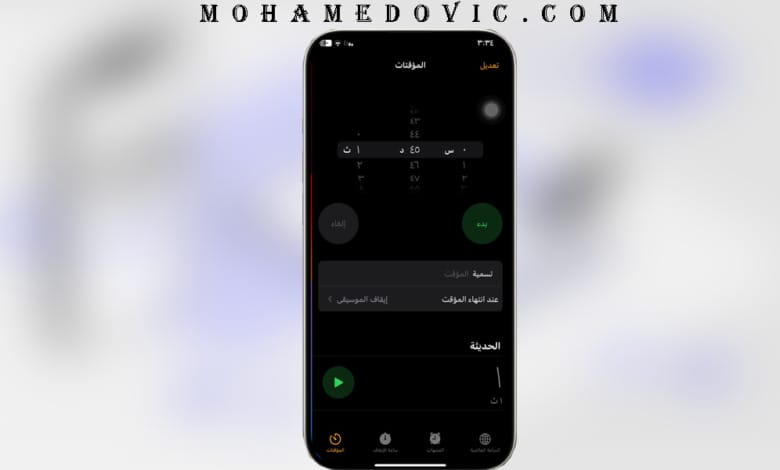
طريقة ضبط مؤقت النوم في Apple Music للايفون والايباد الان. هل تبحث عن طريقة لإعداد مؤقت خاص بتطبيق الموسيقي لديك أثناء نومك؟ هناك بعض الأشخاص ممن يفضلون النوم على نغمات الموسيقي المختلفة او الاستماع لبعض المقطوعات من مختلف الأنواع حيث يساعدهم ذلك الأمر على النوم بسرعة وعمق ولكن في بعض الأحيان قد تقوم بتشغيل تلك الموسيقي وتستغرق في النوم وتظل تلك النغمات مستمرة في الانبعاث من الهاتف.
قد يؤثر ذلك الأمر عليك من عدة أنحاء مختلفة حيث أنه بكل تأكيد سيؤثر على شحن البطارية لأنه سيستهلكها بشكل كبير مما يؤدي على التقليل من صحة البطارية بشكل عام كما أنه في الأوقات قد يكون لديك عمل او دراسة في الصباح المبكر فتستيقظ وتجد هاتفك تم استهلاك شحنه بالكامل نظراً لأن بطارية الايفون في الأساس يتم استهلاكها بشكل سريع وتنفذ بسرعة كبيرة مقارنة بالأنواع الأخرى من الهواتف.
ولكن مع إصدار تحديث iOS 17 الجديد قامت شركة ابل بإطلاقه مؤخراً مُحملاً بالعيد من المميزات والخواص الجديدة والمختلفة للايفون بشكل عام ولكنها أيضاً قامت بالعمل على تحسين البطارية وإنشاء العديد من الخواص التي يمكنك استخدامها والتي بدورها تعمل على الحفاظ على البطارية خاصة في إصدارها الأخير iPhone 15 الذي جاء معه عدة خواص خاصة بالبطارية مثل تقييد شحن البطارية إلى 80% فقط.
لذلك إذا كنت ترغب في الاستماع إلى الموسيقي او المقاطع الصوتية المختلفة أثناء نومك وفي الوقت ذاته المحافظة على صحة البطارية الخاصة بك سيتوجب عليك ضبط مؤقت لتطبيق الموسيقي أثناء نومك بكل سهولة الان.
طريقة ضبط مؤقت في Apple Music للايفون
لحسن الحظ يوجد أكثر من طريقة يمكنك إتباعها لضبط مؤقت لتطبيق الموسيقي بالايفون يمكنك إتباع تلك الطرق مع جميع تطبيقات الموسيقي المختلفة المتواجدة على المنصات ومن ضمنها Apple Music التطبيق الأصلي المُثبت على الايفون ، وتتضمن تلك الطرق كل من الاتي:
1. من خلال استخدام تطبيق الساعة
لا يقتصر تطبيق الساعة على تعيين وإنشاء التنبيهات المختلفة بل يمكنك الاستفادة منه في عدة طرق أخرى من ضمنها ضبط مؤقت لتطبيق الموسيقي بالايفون كما يمكنك من خلاله مشاركة البيانات الصحية الخاصة بك كما يمكنك تغيير صوت المنبه للايفون حيث قد عاني بعض مستخدمي ايفون في الآونة الأخيرة من انطلاق المنبه عشوائياً، لتنفيذ تلك الطريقة قم بإتباع الخطوات التالية:
- في البداية كل ما عليك فعله هو الذهاب إلى تطبيق الساعة الموجود على هاتفك بالفعل.
- بعد ذلك قم بالضغط على خيار المؤقتات الموجود بالشريط بالأسفل.
- ثم قم بالضغط على عند انتهاء الوقت.
- بعد ذلك قم بالتمرير لأسفل ثم قم بالضغط على إيقاف الموسيقي، ثم قم بالضغط على تعيين.
- بعد ذلك عند انتهاءك من إتمام الخطوة السابقة قم بالضغط على بدء باللون الأخضر.
وهكذا سيتم تعيين مؤقت لتطبيق الموسيقي لديك بنجاح، عند انتهاءك من إتمام الخطوات التي تم ذكرها بالأعلى قم بالذهاب إلى تطبيق الموسيقي ثم قم بالضغط على قائمة الأغاني الخاصة بك وسيتم إيقافها تلقائياً عند انتهاء المؤقت الذي قمت بتعيينه بالفعل.
يمكنك إيقاف ذلك المؤقت او إلغاؤه عن طريق الذهاب إلى تطبيق الساعة الموجود لديك ثم قم بالضغط على المؤقتات الموجودة بالشريط بالأسفل لديك ثم قم بالضغط على أيقونة – لإيقاف او إلغاء المؤقت الذي قمت بتعيينه سابقاً لضبط مؤقت لتطبيق الموسيقي.
2. من خلال استخدام تطبيق الاختصارات
من المعروف ان تطبيق الاختصارات يحتوى على العديد من المميزات المختلفة والإجراءات التي يمكنك القيام بها دون الحاجة إلى القيام بالكثير من الخطوات والقيام بالعديد من الطرق المختلفة مثل معرفة عدد مرات شحن البطارية خاصة في الهواتف ذات الإصدار الأقل من iPhone 15 حيث يمكنك إنشاء اختصار لمعرفة عدد مرات شحن البطارية دون الحاجة إلى اللجوء إلى أي مصادر خارجية أخرى.
لذلك يمكنك استخدام تطبيق الاختصارات في إنشاء اختصار لضبط مؤقت لتطبيق الموسيقي الموجود على هاتفك بالفعل، لتنفيذ تلك الطريقة قم بإتباع الخطوات التالية:
- في البداية كل ما عليك فعله هو الذهاب إلى تطبيق الاختصارات الموجود على هاتفك بالفعل.
- بعد ذلك قم بالضغط على التحكم التلقائي الموجود بالشريط بالأسفل، ثم قم بالضغط على أيقونة + الموجودة بالأعلى لديك.
- سيظهر لديك العديد من الخيارات قم بالضغط على الوقت خلال اليوم الخيار الأول.
- بعد ذلك سيظهر لديك عدة إعدادات مثل عند قم باختيار الوقت الذي ترغب به وقم باختيار التكرار الذي ترغب به، بعد ذلك قم بالضغط على تشغيل مباشرة الموجود بالأسفل، ثم قم بالضغط على التالي.
- عند انتهاءك من تعيين الإعدادات سيتم تحويلك إلى قائمة أخرى قم بالضغط على تجكم تلقائي فارغ جديد.
- بعد ذلك قم بالضغط على إضافة إجراء باللون الأزرق.
- ثم قم بالضغط على شريط البحث الموجود لديك ثم قم بكتابة تشغيل/إيقاف مؤقت سيظهر لديك بالنتائج قم بالنقر عليها.
- بعد ذلك قم بالضغط عليها سيظهر لديك ثلاث خيارات قم بالضغط على إيقاف مؤقت ثم قم بالضغط على تم.
وهكذا سيتم إنشاء الاختصار الخاص بك بنجاح يمكنك الان الذهاب إلى Apple Music او أي تطبيق موسيقي خاص بك أخر وسيتم إيقاف الموسيقي طبقاً للوقت الذي قمت بتعيينه، في حالة رغبتم بإلغاء تفعيل ذلك الاختصار قم بالذهاب إلى التحكم التلقائي في تطبيق الاختصارات ثم قم بسحب الاختصار الذي قمت بإنشائه لجهة اليمين ثم قم بالضغط على حذف وسيتم حذف الاختصار.
يمكنك إتمام تلك الطرق مع جميع إصدارات الايفون سواء الأقدم او الأحدث معتمداً على هاتفك بشكل كامل دون الحاجة إلى اللجوء إلى أي مصادر خارجية أخرى كما أنه ستستمر في استقبال الاشعارات من جميع التطبيقات بشكل طبيعي حيث أنه لن يؤثر تشغيل تطبيق الموسيقي او ضبط مؤقته له على استقبال الاشعارات لديك، يمكنك إتباع أي من تلك الطريقتين طبقاً للطريقة الأكثر سهولة بالنسبة لك.
طريقة ضبط مؤقت في Apple Music على أجهزة Mac
للأسف لا يوجد طريقة مباشرة محددة لضبط مؤقت لتطبيق الموسيقي على أجهزة ماك ولكن يمكنك إتمام طريقة أخرى قد تتطلب بضع خطوات بسيطة للغاية لضبط مؤقت على جهاز ماك الخاص بك، لتنفيذ تلك الطريقة قم بإتباع الخطوات التالية:
- في البداية كل ما عليك فعله هو الذهاب إلى تطبيق Terminal الموجود على جهاز ماك الخاص بك.
- بعد ذلك قم بإلصاق ذلك الأمر لديك sudo shutdown -s +60 ثم قم بالضغط على رجوع.
- يشير +60 إلى عدد الدقائق الذي يتم ضبط المؤقت عليها يمكنك تغيير ذلك الرقم حسب رغبتك، ثم قم بإدخال كلمة المرور الخاصة بك بجانب كلمة Password.
الان سيتم إغلاق جهاز ماك الخاص بك تلقائياً عند انتهاءك من إجراء الخطوات التي تم ذكرها بالأعلى، قم بإعادة تشغيل الجهاز الخاص بك من جديد وهكذا سيتم تعيين مؤقت لتطبيق الموسيقي على جهازك بنجاح طبقاً للوقت الذي قمت بتعيينه سابقاً قد تكون هذه الطريقة غير مباشرة بعض الشيء ولكنها فعالة بدرجة مثالية لضبط مؤقت للموسيقي على أجهزة ماك.